Ahora que ya tenemos más claro qué datos tendremos en Marketing Cloud (datos sincronizados, tablas adicionales auxiliares, etc), es importante diseñar la información que queremos tener estructurada y contar con ella para envíos puntuales, journeys, etc. en Contact Builder. Y para eso usaremos DATA DESIGNER.
Esta herramienta se usa para definir, organizar y relacionar información de nuestros usuarios. Se pueden precisar atributos de nuestros contactos, grupos de estos donde sea posible definir relaciones de datos e incluso indicar populations, como veremos posteriormente.
Atributos
En Marketing Cloud, los atributos representan una pieza de información. El email es un ejemplo de atributo, pero también puede ser el número de email abiertos. En resumen, son campos informados que constituyen piezas de información. Un contacto en Marketing Cloud puede tener 2 tipologías de atributos:
- Atributos del perfil: describe quién es el contacto. Mucha de esta información la aporta el propio usuario o se alimenta de información de terceros. Son informaciones relacionadas con sus intereses, su contacto, sus datos socio-económicos, etc.
- Atributos de comportamiento: describen lo que el usuario ha hecho, su comportamiento al recibir emails, cuándo los lee, en qué entorno, dónde hace clic y mucha más información que podemos ir aportando, según vayamos haciendo cada vez más acciones con cada uno de ellos.
Attribute Groups
Los grupos de atributos o attribute groups son fuentes de datos (tablas) que se agrupan lógicamente. De esta forma, te permite organizar los datos y configurar las relaciones entre las tablas en Contact Builder. Además, tiene una particularidad muy importante: si quieres usar estos datos en Journey Builder debes tenerlo en cuenta cuando integras en un journey una data extensión, pues esta es una foto fija de los datos cuando se cargan en ella. Es decir, si entra un registro nuevo en el journey, si posteriormente ese registro tiene un cambio, no se verá en un Decision Split, a no ser que esta Data Extension también esté incluida en un Attribute Group. Este concepto no lo tiene claro mucha gente y se lleva la sorpresa de ver que los usuarios no entran por la rama del journey que deberían entrar.
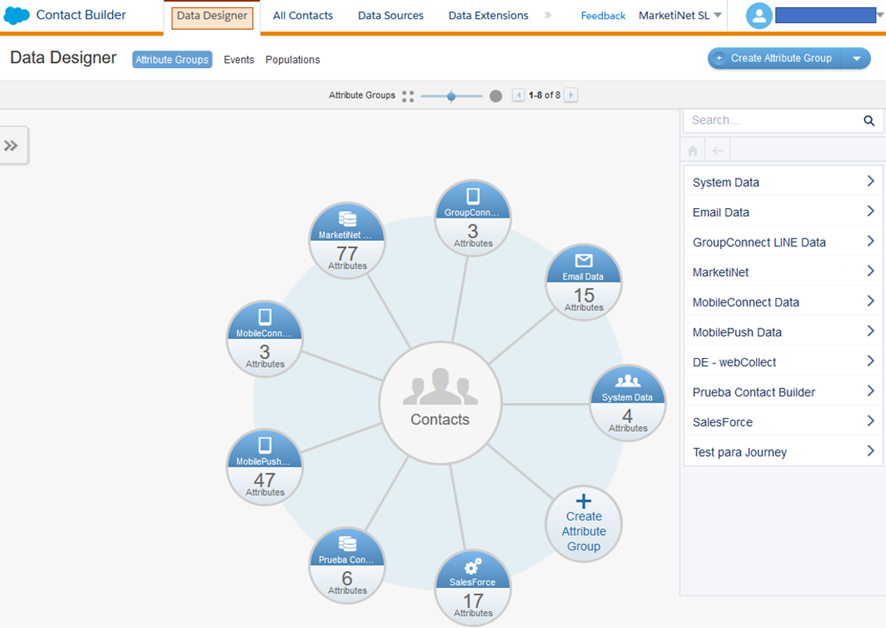
En la vista del Data Designer encontrarás la estructura de datos de tu Sistema de Marketing Cloud. En el centro está el elemento esencial que es un contacto, y los satélites que lo rodean son todos los grupos de atributos relacionados con estos contactos.
Siempre que quieras relacionar nuevos datos con tus contactos, deberás crear un Attribute Group y establecer las relaciones de estos atributos con tus contactos a través del Contact Key.
Plantillas de grupos de atributos
Contact builder tiene también la opción de crear grupos de atributos por plantillas. Actualmente están disponibles estas cuatro, pero se van incorporando nuevas progresivamente. Para ser sinceros, como muestra está bien, pero lo normal es crear tus grupos de atributos a medida.
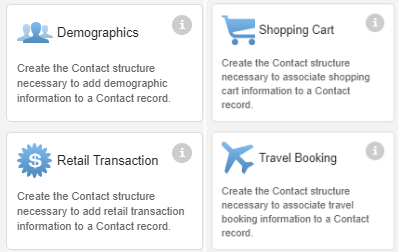
Cuando eliges una plantilla te crea una serie de tabla
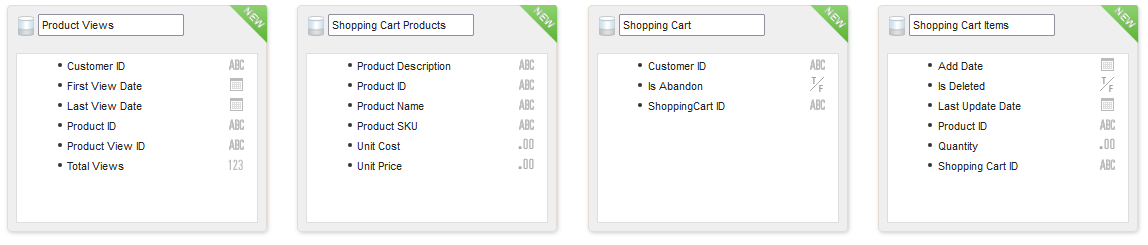
Y también te crea las relaciones de cada tabla con el Contact Key de Contact Builder. Ya sabes, el campo único que define a cada usuario en la plataforma de Marketing Cloud.
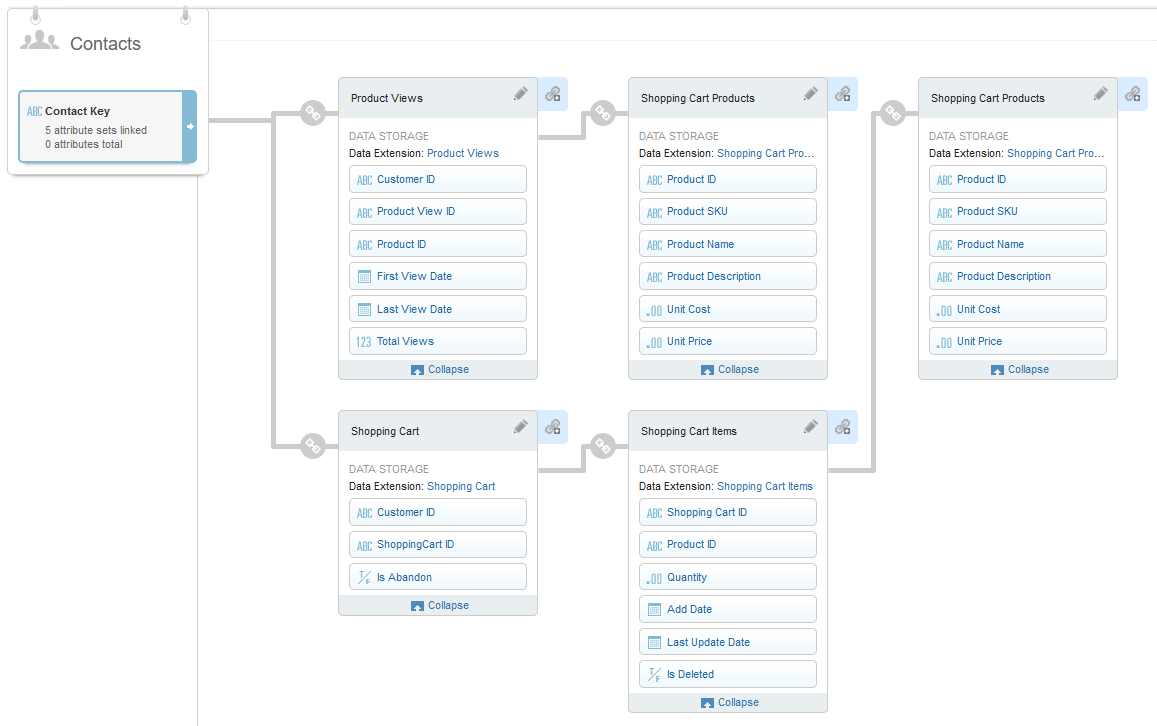
Populations
Las Populations se usan para hacer sub-grupos de contactos que te pueden servir para usarlos en un journey. Piensa, por ejemplo, en dividir tus públicos de B2B y B2C si tu empresa va hacia ambos mercados.
Si te ha gustado este artículo, también podrían interesarte:
- Entendiendo los contactos en Marketing Cloud y sus relaciones
- Aspectos de la sincronización de Salesforce CRM y Marketing Cloud
- ¿Qué datos son importantes para Marketing Cloud y para tu negocio?









